Dowiedz się, jak przenieść kalendarz z iPhone'a na Maca w 2022 roku!
Adela D. Louie, Ostatnia aktualizacja: November 9, 2022
Większość z nas uwielbia organizować. Dlatego jedną z najczęściej używanych aplikacji na iPhone'ach jest „Kalendarz”. Może się również zdarzyć, że masz Maca, który pomoże Ci zarządzać codziennym harmonogramem. Więc trzeba się uczyć jak przenieść kalendarz z iPhone'a na Maca. Oprócz tego, że zwykle masz Maca pod ręką z iPhonem, wpisy danych w kalendarzu są również podatne na utratę.
I chociaż masz ustawiony harmonogram na cały miesiąc, może być denerwujące, jeśli utrata danych może być przyczyną jakiegokolwiek opóźnienia w harmonogramie. Celem upewnienia się, że Twoje dane w kalendarzu są bezpieczne, jest również jednym z ważnych powodów, dla których powinieneś nauczyć się procesu przenoszenia kalendarza z iPhone'a na Maca.
W tym artykule omówimy niektóre metody lub sposoby przenoszenia kalendarzy z iPhone'a na Maca przez synchronizowanie iPhone'a z nowym komputerem. Udostępnimy Ci również jedno narzędzie, które ostatecznie pomoże Ci wykonać zadanie, które musisz zrobić z połączeniem, aby upewnić się, że wszystkie dane w kalendarzu są bezpieczne i zdrowe.
Część #1: Synchronizuj kalendarz swojego iPhone'a z komputerem MacCzęść #2: Jak przenieść kalendarz z iPhone'a na Maca za pomocą iTunes?Część #3: Jak przenieść kalendarz z iPhone'a na Maca za pomocą narzędzia do przesyłania telefonu FoneDog?Część 4: Podsumowując wszystko
Część #1: Synchronizuj kalendarz swojego iPhone'a z komputerem Mac
Pierwszą metodą, którą udostępnimy Ci, jak przenieść kalendarz z iPhone'a na Maca, jest proces synchronizacji kalendarza iPhone'a z komputerem Mac. Jeśli jesteś użytkownikiem urządzeń Apple, wiesz, że iCloud to jedna z najważniejszych aplikacji na urządzeniach Apple.
Jest to również sposób na synchronizację danych ze wszystkimi urządzeniami podłączonymi do jednego iCloud. Sprawdźmy procedury, jak wykonujemy pierwszą metodę.
- Odblokuj swój iPhone a następnie przejdź do „Ustawienia” aplikacji Twojego iPhone'a.
- Następnie na „Ustawienia”, musisz dotknąć „iCloud".
- Musisz sprawdzić “Kalendarz” i upewnij się, że przełącznik lub suwak obok opcji „Kalendarz" jest zmieniony "On".
- Następnie przejdź do komputera Mac, a następnie uruchom aplikację iCal. Następnie przejdź do przycisku „Kalendarze”, i powinieneś sprawdzić, czy jest Twój kalendarz iPhone'a, musisz go zobaczyć.
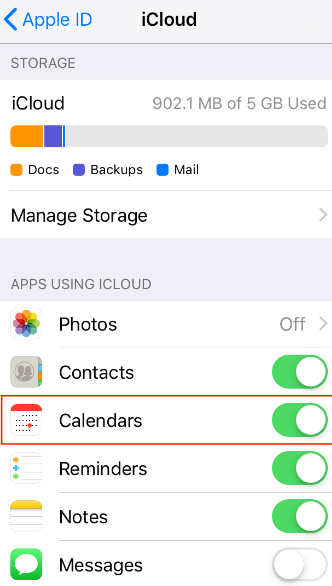
Musisz się upewnić, że jesteś zalogowany do iCal, gdy używasz tych samych danych i danych logowania iCloud, jeśli zamierzasz korzystać z tej metody.
Część #2: Jak przenieść kalendarz z iPhone'a na Maca za pomocą iTunes?
W przypadku drugiej metody przesyłania kalendarza z iPhone'a na Maca mamy inne narzędzie, które nazwałem iTunes. Podobnie jak iCloud, jest to również jedna z najważniejszych aplikacji na urządzeniach Apple. Proces korzystania z iTunes do tworzenia kopii zapasowych i synchronizacji danych jest jednym z najskuteczniejszych narzędzi, jeśli chcesz przenieść swój kalendarz z iPhone'a na Maca.
Jeśli nie możesz połączyć urządzenia z kontem iTunes lub nie możesz zalogować się na swoje konto iTunes, istnieją sposoby, aby to naprawić, np. Zresetować hasło w iTunes. Musisz także upewnić się, że Twój iTunes jest również zaktualizowany. Sprawdźmy, jak wykonać tę metodę.
- Aby rozpocząć, musisz podłączyć urządzenie do komputera Mac i musisz użyć oryginalnego kabla błyskawicy.
- Następnie otwórz aplikację iTunes i dotknij iPhone'a, który zobaczysz na pasku narzędzi urządzenia.
- Kliknij "Informacia” zakładka i wtedy trzeba odhaczyć Synchronizuj kalendarze.
- Wybierz "Zastosuj” i musisz poczekać, aż proces przenoszenia kalendarza z iPhone'a na Maca już się zakończy.
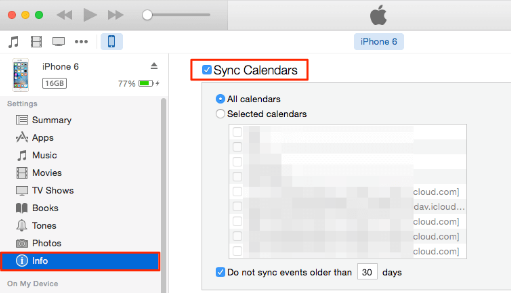
Część #3: Jak przenieść kalendarz z iPhone'a na Maca za pomocą narzędzia do przesyłania telefonu FoneDog?
W trzeciej części artykułu porozmawiamy o narzędziu FoneDog Phone Transfer. Jest to jedno z najdoskonalszych narzędzi, jeśli chcemy mieć pewność, że proces przenoszenia kalendarza z iPhone'a na Maca przebiega prawidłowo. To narzędzie jest niezawodnym i wydajnym partnerem, jeśli chcesz, aby wszystkie logi w kalendarzu były bezpieczne.
Możesz użyć Przeniesienie telefonu FoneDog narzędzie do tworzenia kopii zapasowych wszystkich danych na urządzeniu, takich jak wiadomości, kontakty, filmy, zdjęcia i wiele innych. Jest to również darmowy program do tworzenia dzwonków, a nawet może pomóc w konwersji plików w formacie HEIC na pliki w formatach JPEG lub PNG. Jest obsługiwany zarówno przez urządzenia z systemem Android, jak i iOS, a można go również używać na komputerach z systemem Windows lub Mac.
Przeniesienie telefonu
Przesyłaj pliki między komputerami z systemem iOS, Android i Windows.
Łatwe przesyłanie i tworzenie kopii zapasowych wiadomości tekstowych, kontaktów, zdjęć, filmów i muzyki na komputerze.
W pełni kompatybilny z najnowszymi systemami iOS i Android.
Darmowe pobieranie

Sprawdźmy niektóre z dobrych funkcji narzędzia FoneDog Phone Transfer.
- Możesz przenieść wszystkie zdjęcia, które masz w Rolce z aparatu z urządzenia na komputer. Możesz to łatwo zrobić za pomocą tego narzędzia.
- Wiadomości tekstowe, a także wiadomości iMessage, które chcesz przenieść na komputer lub inne urządzenia, można wyświetlić w TXT, HTML, lub nawet CSV format pliku.
- Za pomocą tego narzędzia możesz dodawać, usuwać lub tworzyć duplikaty, a nawet zmieniać imię i nazwisko, kontakty, numer, adres e-mail, adres i wiele więcej. Możesz również wyeksportować wspomniane typy danych do innych urządzeń i komputera w vCard, HTMLlub CSV format pliku.
- Może sprawić, że przenoszenie plików z Androida na iPhone'a lub odwrotnie będzie łatwiejsze i bardziej wydajne.
- Możesz tworzyć kopie zapasowe i przywracać pliki za pomocą narzędzia FoneDog Phone Transfer.
- Może być również używany do usuwania niepotrzebnych plików, które nadal są przechowywane na Twoich urządzeniach. Dobrą rzeczą jest to, że możesz je usuwać jeden po drugim lub możesz je usunąć za jednym razem.
Zanim będziesz mógł użyć najlepsze narzędzie do przesyłania danych iOS, musisz przypomnieć o wymaganiach specyfikacji, które musisz spełnić.
- System operacyjny: Windows 11/10/8.1/8/7/Vista/XPi tak musi być 32 or 64-bit.
- Pamięć RAM: 512 MB lub powyżej, 1024 jest zalecane.
- Pojemność dysku twardego: 1 GB lub wyższy.
- Wymagania dotyczące procesora: 1GHz Intel/Procesor AMD lub wyższy.
- Rozkład: 1024 × 768wyświetlacza lub powyżej.
Wspomniane narzędzie jest kompatybilne z większością urządzeń, takich jak Samsung, Apple, Huawei, Google, LG, HTC i wieloma innymi. Możesz także skorzystać z transferu jednym kliknięciem z urządzenia na komputer osobisty, a nawet w przypadku innych urządzeń narzędzie jest naprawdę zaprojektowane tak, aby działać dobrze.
Porozmawiajmy teraz o krokach, w jaki sposób możemy użyć narzędzia FoneDog Phone Transfer, aby poprawnie wykonać proces przenoszenia kalendarza z iPhone'a na Maca.
- Aby rozpocząć, poszukaj narzędzia FoneDog Phone Transfer, pobierz je na swój komputer i zainstaluj. Po zakończeniu instalacji uzyskaj kabel, aby podłączyć urządzenie do komputera osobistego i dotknij „Zaufaj”, jeśli zostaniesz poproszony o kontynuowanie. Gdy połączenie będzie dobre, narzędzie automatycznie rozpozna dane i informacje o Twoim urządzeniu.
- Po drugie, możesz wybrać typ danych rzeczy, które chcesz przenieść, możesz wybrać Kontakty, Wiadomości, Zdjęcia, Filmy i wiele innych. Po wybraniu plików, które chcesz przenieść, możesz również oglądać podgląd danych, w tym nazwę, rozmiar pliku, a nawet datę utworzenia pliku.
- Możesz rozpocząć proces przenoszenia plików, gdy jesteś pewien, które pliki chcesz wyeksportować lub przenieść.
- Zajmie ci to tylko kilka minut, zanim proces zostanie zakończony i zakończony.

Ludzie również czytają5 najlepszych sposobów przesyłania listy odtwarzania z iTunes na iPhone'aKrótki przewodnik dotyczący przenoszenia listy odtwarzania iPoda do iTunes
Część 4: Podsumowując wszystko
Jeśli jesteś osobą zorganizowaną, ważne jest, abyś wiedział, jak przenieść kalendarz z iPhone'a na Maca. Mamy nadzieję, że nauczyłeś się wielu rzeczy, które możesz wykorzystać, aby upewnić się, że wszystkie twoje harmonogramy są nienaruszone i odpowiednio wymienione. Bardzo ważne jest, abyś wiedział, co możesz zrobić w przypadku napotkania sytuacji, w której musisz przechowywać i upewnić się, że Twój harmonogram jest odpowiednio umieszczony i wymieniony.
Korzystanie z narzędzia FoneDog Phone Transfer jest naprawdę ogromną pomocą, jeśli nie znasz poprzednich metod, które omówiliśmy we wczesnych częściach całego artykułu. To naprawdę fajny początek, jeśli jesteś dopiero początkującym i nie wiesz, co powinieneś zrobić, aby poprawnie wykonać zadanie.
Zostaw komentarz
Komentarz
Przeniesienie telefonu
Przesyłaj dane z iPhone'a, Androida, iOS i komputera do dowolnego miejsca bez żadnych strat dzięki FoneDog Phone Transfer. Takich jak zdjęcia, wiadomości, kontakty, muzyka itp.
Darmowe pobieranieGorące artykuły
- Nauka przesyłania książek audio na iPhone'a bez iTunes
- Jak przenieść dane z Huawei do Samsunga? Dowiedz się jak
- Przewodnik 2022: Jak przenieść dane z Google Pixel na iPhone'a?
- 4 najlepsze sposoby przesyłania kontaktów z iPhone'a do Samsunga!
- 2022 Przewodnik: Jak przenieść Androida na iPhone'a po konfiguracji?
- Przewodnik 2022: Co powinieneś wiedzieć o narzędziu transferu HTC?
- Top 3 Najlepsze iPhone'a do aplikacji Samsung Transfer w 2022 roku!
- Przenieś wiadomości WhatsApp z Androida na komputer: narzędzia 2022
/
CIEKAWYDULL
/
PROSTYTRUDNY
Dziękuję Ci! Oto twoje wybory:
Doskonały
Ocena: 4.6 / 5 (na podstawie 91 oceny)
